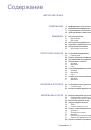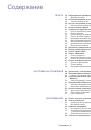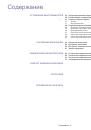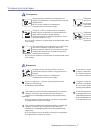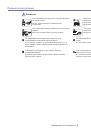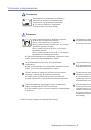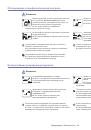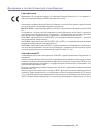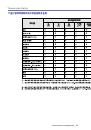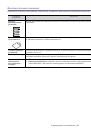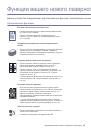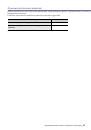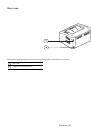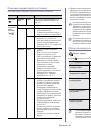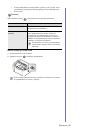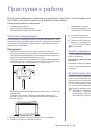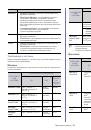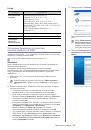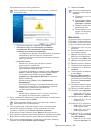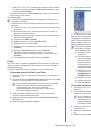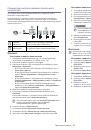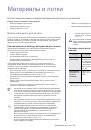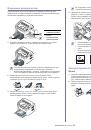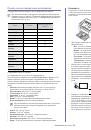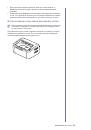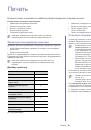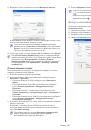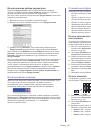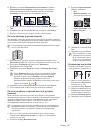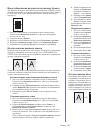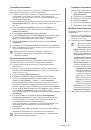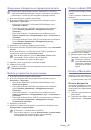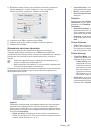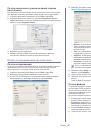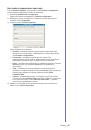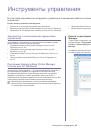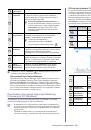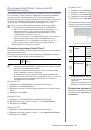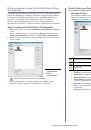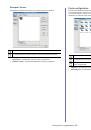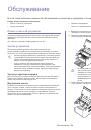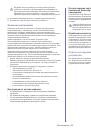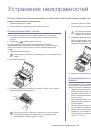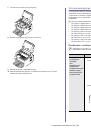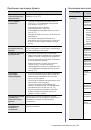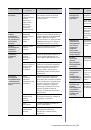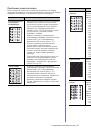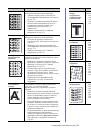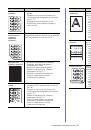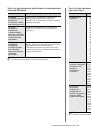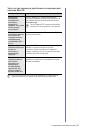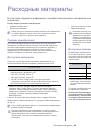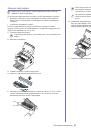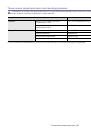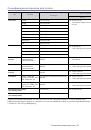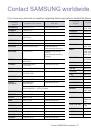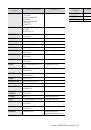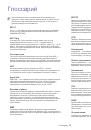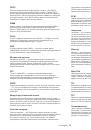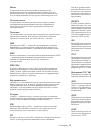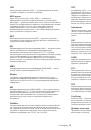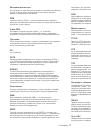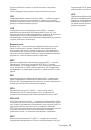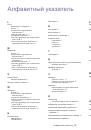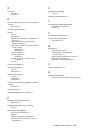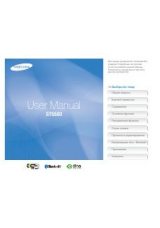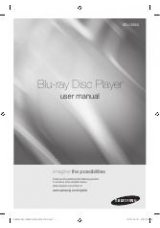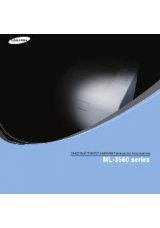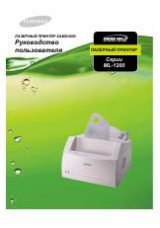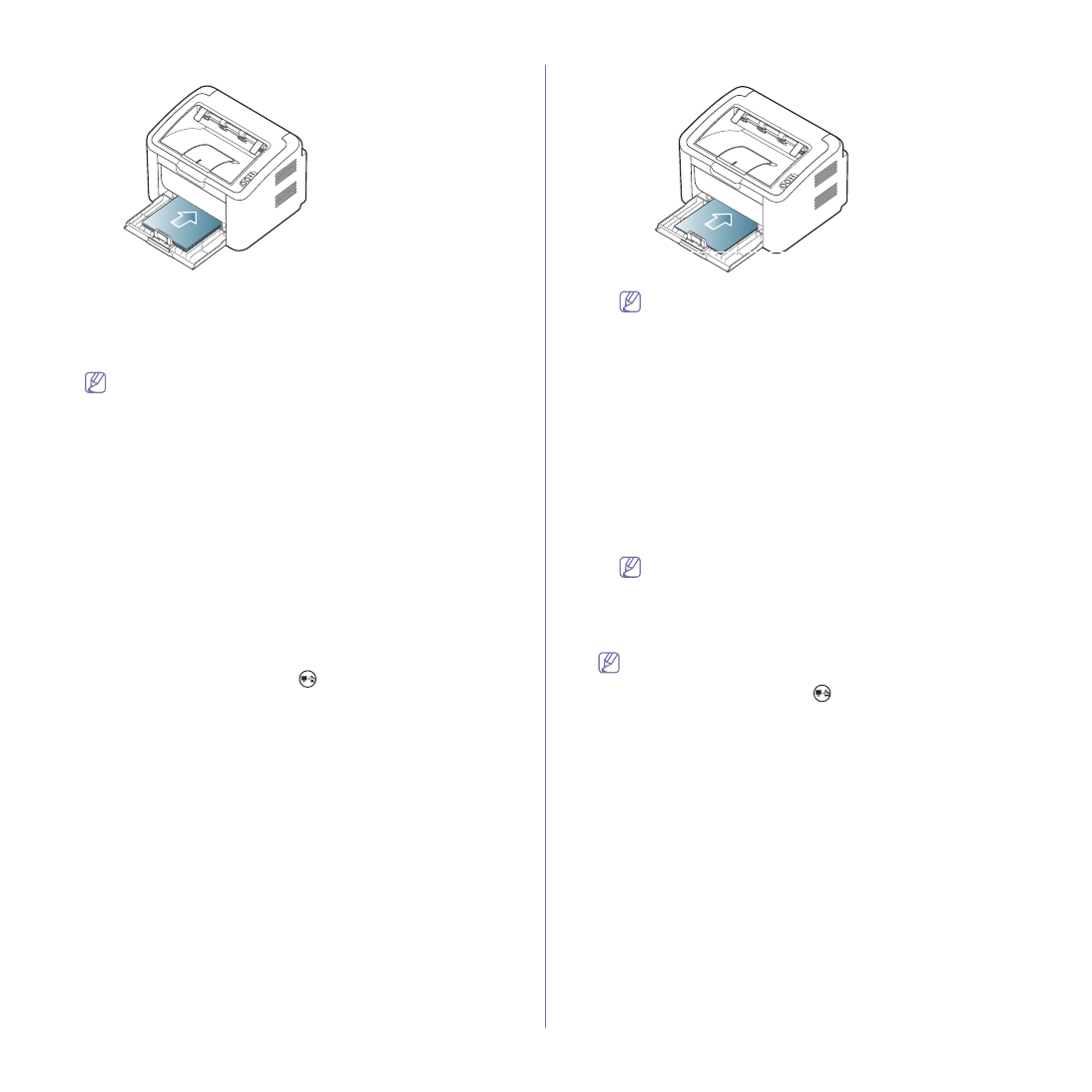
Материалы
и
лотки
_ 35
3.
Поместите
пачку
бумаги
стороной
для
печати
вверх
.
Для
печати
документа
установите
соответствующий
размер
и
тип
бумаги
для
лотка
.
Инструкции
по
выбору
размера
и
типа
бумаги
с
помощью
панели
управления
(
см
.
в
•
При
возникновении
проблем
с
подачей
убедитесь
в
соответствии
бумаги
установленным
спецификациям
.
Затем
попробуйте
подавать
бумагу
в
лоток
по
одному
листу
за
раз
(
см
.
разделы
. 36).
•
Параметры
печати
,
заданные
в
драйвере
устройства
,
имеют
приоритет
над
параметрами
,
установленными
на
панели
управления
.
Ручная
подача
в
лоток
В
лоток
можно
помещать
материалы
для
печати
различного
типа
и
размера
,
такие
как
почтовые
открытки
,
карточки
для
заметок
и
конверты
.
Он
также
удобен
для
печати
отдельных
страниц
на
фирменных
бланках
или
цветной
бумаге
.
Советы
по
использованию
метода
ручной
подачи
•
Если
в
драйвере
принтера
выбран
параметр
Бумага
>
Источник
>
Ручная
подача
,
то
для
печати
каждой
страницы
необходимо
нажимать
кнопку
.
Одновременно
в
лоток
следует
загружать
материалы
только
одного
типа
,
размера
и
плотности
.
•
Чтобы
избежать
замятия
бумаги
,
не
добавляйте
материал
во
время
печати
.
•
Загружайте
материалы
в
лоток
стороной
для
печати
вверх
и
верхним
краем
вперед
и
располагайте
их
по
центру
.
•
Во
избежание
замятия
бумаги
и
снижения
качества
печати
загружайте
только
рекомендованные
материалы
для
печати
.
(
См
. 70.)
•
Перед
загрузкой
открыток
,
конвертов
и
наклеек
распрямите
их
.
1.
Загрузите
бумагу
в
лоток
.
•
При
печати
на
нестандартных
материалах
необходимо
следовать
указаниям
по
загрузке
. (
См
. «
. 36.)
•
Если
при
печати
бумага
подается
плохо
,
аккуратно
подтолкните
ее
рукой
,
чтобы
сработала
автоматическая
подача
.
2.
Установите
ограничители
ширины
бумаги
по
размеру
пачки
.
Не
рекомендуется
сильно
прижимать
их
к
бумаге
во
избежание
замятия
или
перекоса
.
3.
Откройте
подставку
выходного
лотка
.
4.
Для
печати
из
приложения
откройте
его
и
войдите
в
меню
печати
.
5.
Откройте
окно
Настройка
печати
(
См
. «
6.
Перейдите
на
вкладку
Бумага
в
окне
Настройка
печати
и
выберите
нужный
тип
бумаги
.
Например
,
для
печати
наклеек
выберите
тип
бумаги
наклейки
.
7.
В
качестве
источника
бумаги
выберите
ручная
подача
,
а
затем
нажмите
OK
.
8.
Запустите
печать
.
При
печати
многостраничного
документа
загрузите
следующий
лист
после
того
,
как
будет
напечатана
первая
страница
,
и
нажмите
кнопку
.
Повторите
это
действие
для
каждой
печатаемой
страницы
.